วิธีปิดคอมพิวเตอร์จากโทรศัพท์ของคุณ

วิธีปิดคอมพิวเตอร์จากโทรศัพท์ของคุณ
ผู้ใช้ Windows 10 ที่อัปเกรดเป็น Fall Creators Update กำลังประสบปัญหาเกี่ยวกับจอภาพ สีเพี้ยนหรือผิดเพี้ยนจนรู้สึกเหมือนไม่ได้ติดตั้งไดรเวอร์กราฟิกใดๆ เลย ยังไม่มีสาเหตุที่แน่ชัด แต่ดูเหมือนว่าจะมีผู้ใช้จำนวนไม่น้อยได้รับผลกระทบ สาเหตุอาจเกิดจากโปรไฟล์สีของจอภาพของคุณถูกรีเซ็ต เสียหาย หรือคุณจำเป็นต้องอัปเดตไดรเวอร์ ผู้ใช้บางรายที่ใช้การตั้งค่าจอแสดงผลหลายจอพบปัญหาเพียงจอเดียว นี่คือวิธีแก้ไขปัญหาหน้าจอบิดเบี้ยวใน Windows 10
จอภาพที่บิดเบี้ยวใน Windows 10 เกิดจากปัญหาหลายประการ ดังนั้นวิธีแก้ไขบางส่วนจึงสามารถลองใช้ได้กับระบบใดก็ได้ ในขณะที่วิธีแก้ไขอื่นๆ จะจำกัดเฉพาะ GPU ที่คุณมีเท่านั้น
ถอนการติดตั้งแอปที่ปรับเปลี่ยน UI
หากคุณมีแอปอย่างRainmeterหรือTranslucentTBติดตั้งอยู่ ซึ่งแก้ไข UI ให้ลองถอนการติดตั้งดู โดยหลักการแล้ว คุณควรปิดใช้งาน/ถอนการติดตั้งแอปเหล่านี้ก่อนอัปเกรดเป็น Fall Creators Update การอัปเดตมักทำให้ข้อมูลในรีจิสทรีเสียหายหากมีการติดตั้งแอปที่แก้ไข UI แอปใดๆ ที่แก้ไขเมนู Start ก็เช่นเดียวกัน ลองลบแอปเหล่านั้นออกเพื่อดูว่าปัญหายังคงอยู่หรือไม่
อัปเดตไดรเวอร์กราฟิก Intel
ระบบส่วนใหญ่ใช้ชิปเซ็ตกราฟิกของ Intel ดังนั้นนี่จึงเป็นจุดเริ่มต้นในการแก้ไขปัญหานี้ นี่เป็นวิธีแก้ไขทั่วไปที่ใครก็ตามที่ประสบปัญหาหน้าจอบิดเบี้ยวใน Windows 10 ควรลอง
เปิด Device Manager และขยาย Display devices ค้นหาชิปเซ็ต Intel และคลิกขวาที่ชิปเซ็ตนั้น เลือก Update driver จากเมนูบริบท และอนุญาตให้ไดรเวอร์อัปเดต รีสตาร์ทระบบของคุณ ปัญหาน่าจะได้รับการแก้ไขแล้ว หากไม่มีการอัปเดต แสดงว่าไดรเวอร์ได้รับการอัปเดตแล้ว และไดรเวอร์เวอร์ชันใหม่กำลังก่อให้เกิดปัญหา ในกรณีนี้ ให้ย้อนกลับการอัปเดต
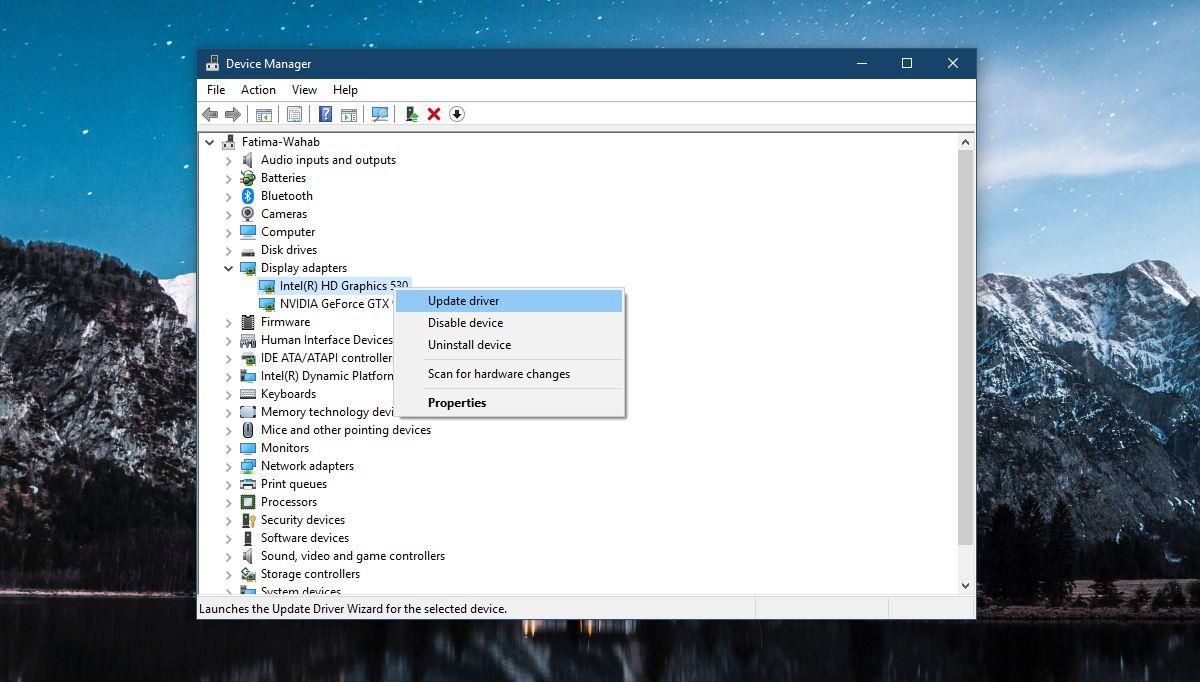
จีพียู NVIDIA
หากคุณมี GPU ของ NVIDIA คุณอาจต้องปิดใช้งานงานใน Task Scheduler การแก้ไขนี้ใช้ได้กับระบบที่มีการ์ดจอ NVIDIA เท่านั้น คุณสามารถตรวจสอบได้ที่ Device Manager > Display เพื่อดูว่าคุณมีการ์ดจอหรือไม่
เปิดตัวกำหนดเวลางานและขยายไลบรารี ไปที่;
Microsoft\Windows\WindowsColorSystem
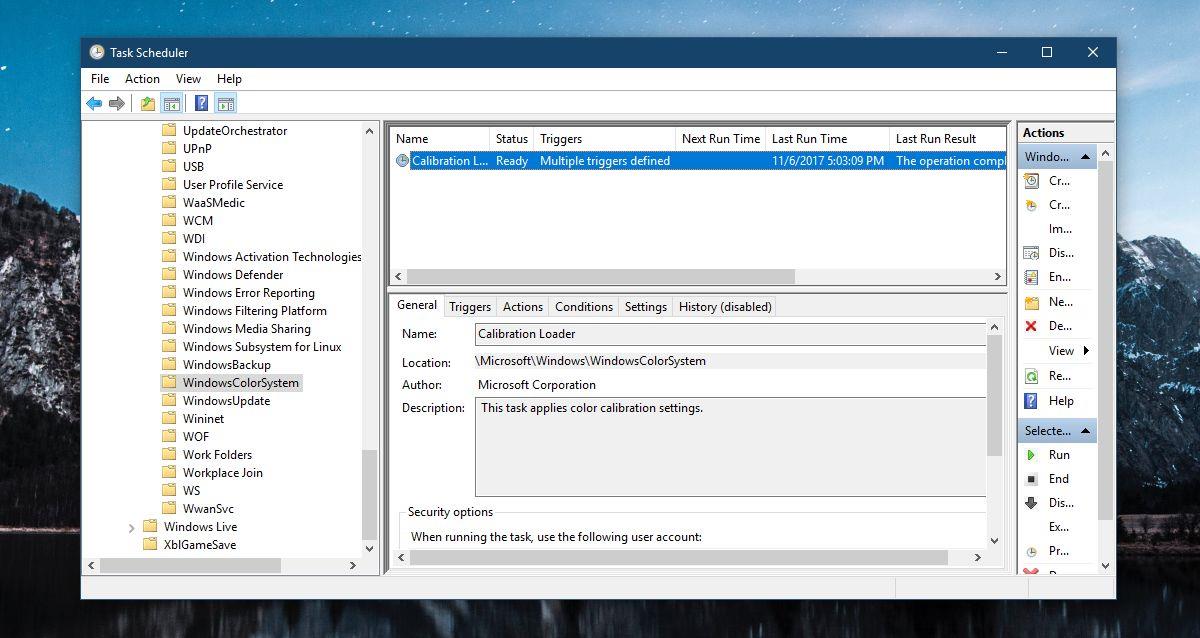
ค้นหางานที่ชื่อ Calibration Loader แล้วดับเบิลคลิกเพื่อเปิดคุณสมบัติ ในหน้าต่างคุณสมบัติ ให้ไปที่แท็บ Triggers และปิดใช้งานทริกเกอร์ทั้งสอง
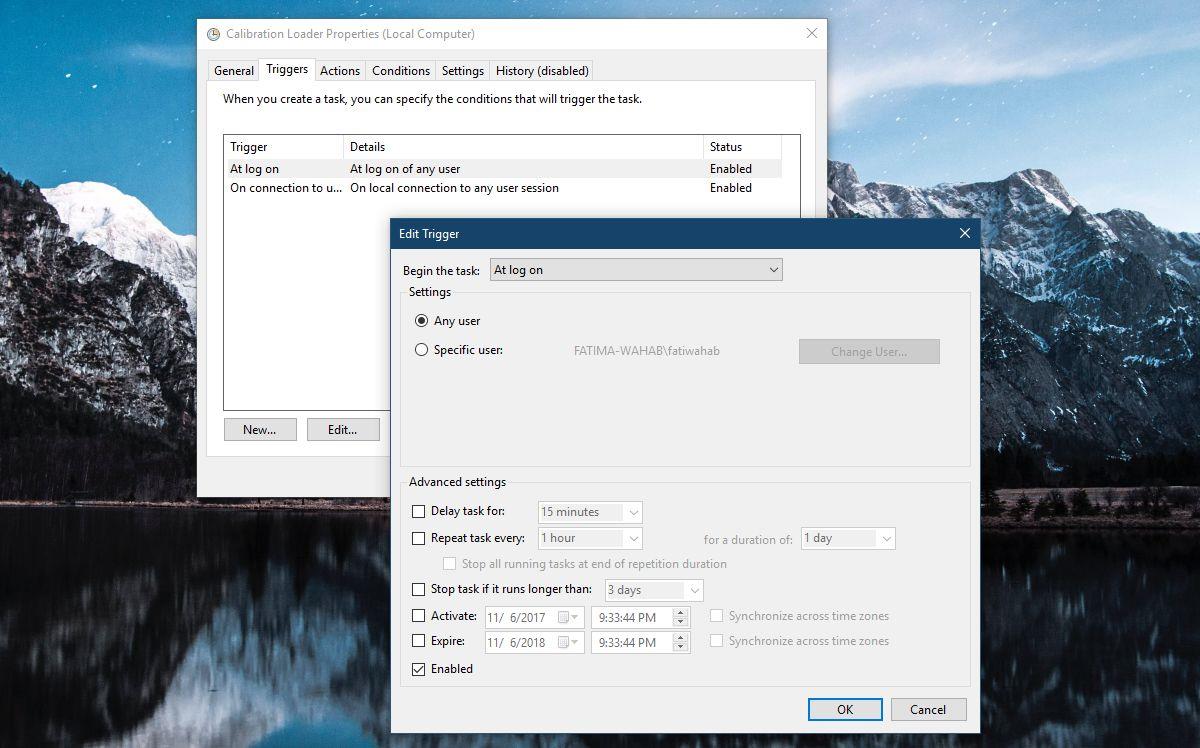
รีเซ็ตโปรไฟล์สี
ในบางกรณี ปัญหาอาจมีวิธีแก้ไขง่ายๆ เช่น การรีเซ็ตโปรไฟล์สี โปรไฟล์สีอาจถูกรีเซ็ตหรือเสียหาย ไม่ว่ากรณีใด คุณควรดาวน์โหลดโปรไฟล์สีสำหรับจอภาพของคุณและติดตั้งใหม่อีกครั้ง วิธีนี้ใช้ได้กับทุกระบบที่ประสบปัญหานี้
ติดตั้งไดรเวอร์จอแสดงผลเฉพาะระบบ
วิธีนี้ใช้ได้หากคุณมีแล็ปท็อปหรือคอมพิวเตอร์ที่ประกอบเองโดยผู้ผลิต ผู้ผลิตอย่าง Dell, HP, Asus ฯลฯ จะให้ไลบรารีไดรเวอร์เฉพาะสำหรับแล็ปท็อปหรือเดสก์ท็อปรุ่นที่คุณใช้อยู่ โปรดตรวจสอบเว็บไซต์ของผู้ผลิตอย่างเป็นทางการเพื่อดูว่ามีไดรเวอร์จอแสดงผลใหม่สำหรับระบบของคุณอยู่หรือไม่ และติดตั้งไดรเวอร์เหล่านั้น
นอกจากนี้ ยังเป็นความคิดที่ดีที่จะตรวจสอบว่าผู้ผลิตของคุณทราบถึงปัญหาดังกล่าวและได้ออกวิธีแก้ไขใดๆ หรือไม่
วิธีปิดคอมพิวเตอร์จากโทรศัพท์ของคุณ
Windows Update ทำงานร่วมกับรีจิสทรีและไฟล์ DLL, OCX และ AX ต่างๆ เป็นหลัก หากไฟล์เหล่านี้เสียหาย คุณสมบัติส่วนใหญ่ของ
ชุดการป้องกันระบบใหม่ ๆ ผุดขึ้นมาอย่างรวดเร็วในช่วงนี้ โดยทั้งหมดนำโซลูชันการตรวจจับไวรัส/สแปมมาด้วย และหากคุณโชคดี
เรียนรู้วิธีเปิดบลูทูธบน Windows 10/11 ต้องเปิดบลูทูธไว้เพื่อให้อุปกรณ์บลูทูธของคุณทำงานได้อย่างถูกต้อง ไม่ต้องกังวล ง่ายๆ เลย!
ก่อนหน้านี้ เราได้ตรวจสอบ NitroPDF ซึ่งเป็นโปรแกรมอ่าน PDF ที่ดีซึ่งยังช่วยให้ผู้ใช้สามารถแปลงเอกสารเป็นไฟล์ PDF ด้วยตัวเลือกต่างๆ เช่น รวมและแยกไฟล์ PDF
คุณเคยได้รับเอกสารหรือไฟล์ข้อความที่มีอักขระซ้ำซ้อนหรือไม่? ข้อความนั้นมีเครื่องหมายดอกจัน เครื่องหมายยัติภังค์ ช่องว่าง ฯลฯ จำนวนมากหรือไม่?
หลายๆ คนถามถึงไอคอนรูปสี่เหลี่ยมผืนผ้าเล็กๆ ของ Google ที่อยู่ถัดจาก Start Orb ของ Windows 7 บนแถบงานของฉัน จนในที่สุดฉันก็ตัดสินใจที่จะเผยแพร่สิ่งนี้
uTorrent เป็นไคลเอนต์เดสก์ท็อปที่ได้รับความนิยมสูงสุดสำหรับการดาวน์โหลดทอร์เรนต์ แม้ว่ามันจะทำงานได้อย่างสมบูรณ์แบบสำหรับฉันใน Windows 7 แต่บางคนก็พบปัญหา
อาจมีแอปพลิเคชันหลายตัวที่คุณในฐานะผู้ใช้ทั่วไปอาจคุ้นเคยเป็นอย่างดี เครื่องมือฟรีที่ใช้กันทั่วไปส่วนใหญ่มักต้องติดตั้งอย่างยุ่งยาก
ฉันมีความทรงจำดีๆ จากวัยเด็กของฉันเกี่ยวกับซิทคอมทางทีวีเรื่อง Mr.Belvedere ซึ่งเครื่องมือที่เราจะพูดถึงนี้ได้ชื่อมาจากซิทคอมทางทีวีเรื่องนี้







